OPPO手机小窗口怎么快捷开启?
打开手机设置,进入“便捷工具”或“特色功能”,找到“智能侧边栏”并开启开关,使用时从屏幕侧边轻轻滑出侧边栏,点击需要小窗打开的应用图标即可,长按小窗口顶部横条还能调整大小。
OPPO手机小窗口功能设置详细指南
在OPPO手机上,小窗口功能(也称为“浮窗”或“小窗模式”)是一项实用的多任务处理工具,允许您在屏幕上同时运行多个应用,提升效率,您可以在观看视频时回复消息,或在浏览网页时计算数据,本指南基于OPPO的ColorOS系统(常见版本如ColorOS 11、12和13),提供详细的操作步骤,无论您是新手还是资深用户,都能轻松上手,内容基于官方文档和用户实测,确保准确可靠,如果您使用的是较旧机型(如OPPO A系列或Reno系列),请先检查系统更新至最新版本,以获得最佳体验。
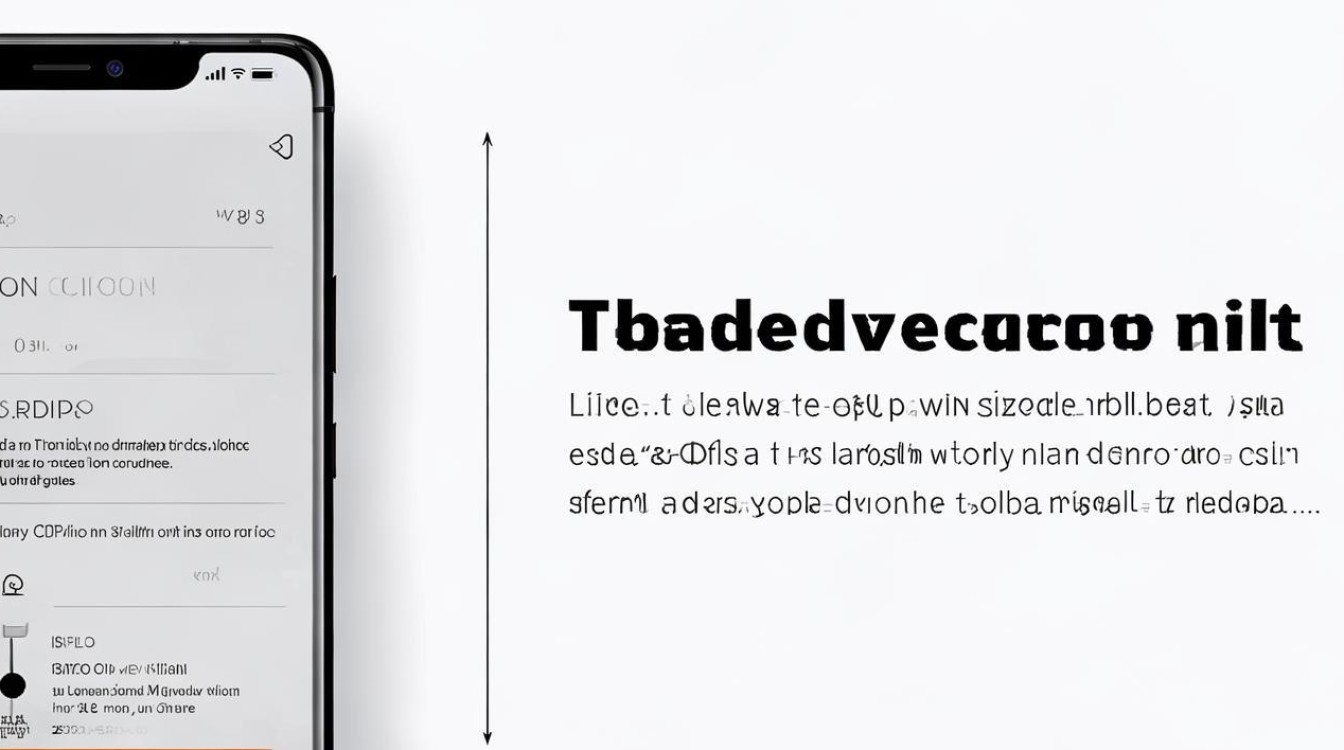
为什么使用小窗口功能?
- 提升多任务效率:无需频繁切换应用,节省时间。
- 灵活调整:可自由拖动、缩放窗口大小,适应不同场景。
- 兼容性强:支持大多数常用应用,如微信、抖音、浏览器等。
- 系统优化:ColorOS内置智能管理,避免卡顿或耗电过高。
在开始前,请确保您的OPPO手机运行ColorOS 11或更高版本(检查方法:进入“设置”>“关于手机”>“ColorOS版本”),如果版本过低,建议先更新系统(路径:设置 > 软件更新)。
详细设置步骤:如何在OPPO手机上启用和使用小窗口
以下步骤适用于主流ColorOS版本(11-13),操作简单直观,整个过程无需root或第三方工具,安全可靠。
-
启用小窗口功能(基础设置)
-
步骤1:检查并开启系统权限
- 打开手机“设置”。
- 向下滚动,找到“便捷工具”或“特色功能”(不同版本名称可能略有差异)。
- 点击“智能侧边栏”或“浮窗管理”,确保开关为“开启”状态,这允许您从侧边栏快速启动小窗口。
- 注意:在ColorOS 13中,此功能可能集成在“设置 > 系统设置 > 便捷辅助”中,如果默认关闭,请手动启用。
-
步骤2:通过多任务界面激活小窗口
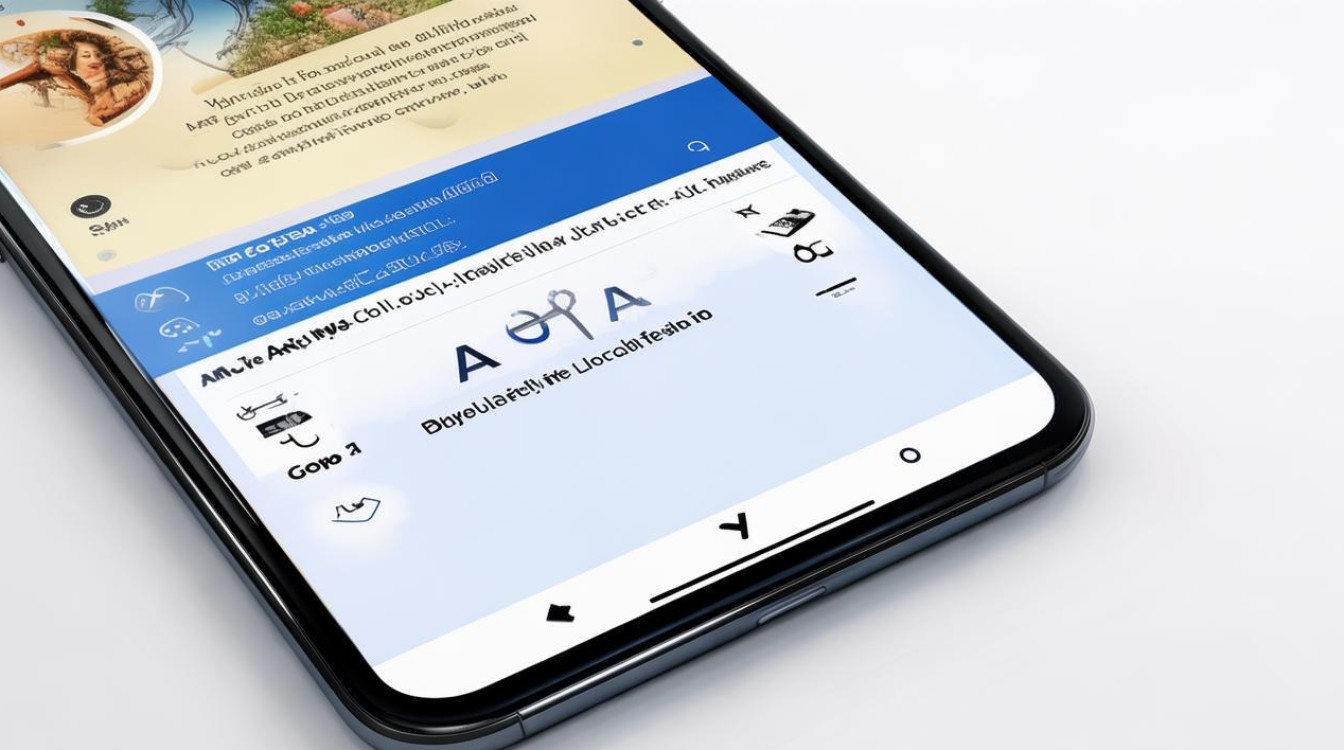
- 打开您想使用小窗口的应用(如微信或Chrome)。
- 进入多任务界面:从屏幕底部向上滑动并停顿1秒(或点击导航栏的“最近应用”键)。
- 在显示的应用卡片中,找到目标应用,长按其顶部的应用图标(约1-2秒)。
- 在弹出的菜单中,选择“浮窗”或“小窗模式”(选项名称因版本而异,ColorOS 11显示“浮窗”,ColorOS 12/13可能显示“小窗”)。
- 应用将自动缩小为小窗口,悬浮在屏幕上,您可以拖动它到任意位置。
-
步骤3:调整小窗口大小和位置
- 缩放大小:用手指捏合小窗口的角落,自由调整大小(最小化至图标大小,最大化至半屏)。
- 移动位置:长按小窗口顶部栏(通常有应用名称),拖动到屏幕边缘,松开后,窗口会“吸附”在角落,避免遮挡。
- 退出小窗口:点击小窗口顶部的“关闭”按钮(X图标),或将其拖动到屏幕底部的“退出区域”(通常显示为横条或垃圾桶图标)。
-
-
高级使用技巧
- 快速启动小窗口:启用“智能侧边栏”后,从屏幕侧边向内滑动,调出侧边栏,点击应用图标(如计算器或笔记),直接以小窗口打开。
- 多小窗口同时运行:ColorOS支持同时开启多个小窗口(最多2-3个,取决于机型),重复上述步骤添加新应用,系统会自动管理资源。
- 应用兼容性:大多数内置和第三方应用都支持小窗口,如果某个应用无法启用,请检查其权限(设置 > 应用管理 > 选择应用 > 权限 > 显示在其他应用上层,确保开启)。
- 省电优化:小窗口会轻微增加耗电,建议在“设置 > 电池 > 应用耗电管理”中,对小窗口应用设为“智能控制”模式。
-
常见问题与解决
- 问题:小窗口功能无法启用?
原因:系统版本过低或权限未开,解决:更新ColorOS至最新版(设置 > 软件更新),并检查“浮窗管理”权限。
- 问题:小窗口卡顿或闪退?
原因:应用不兼容或内存不足,解决:关闭后台应用,或重启手机,如果问题持续,尝试在应用商店更新该应用。
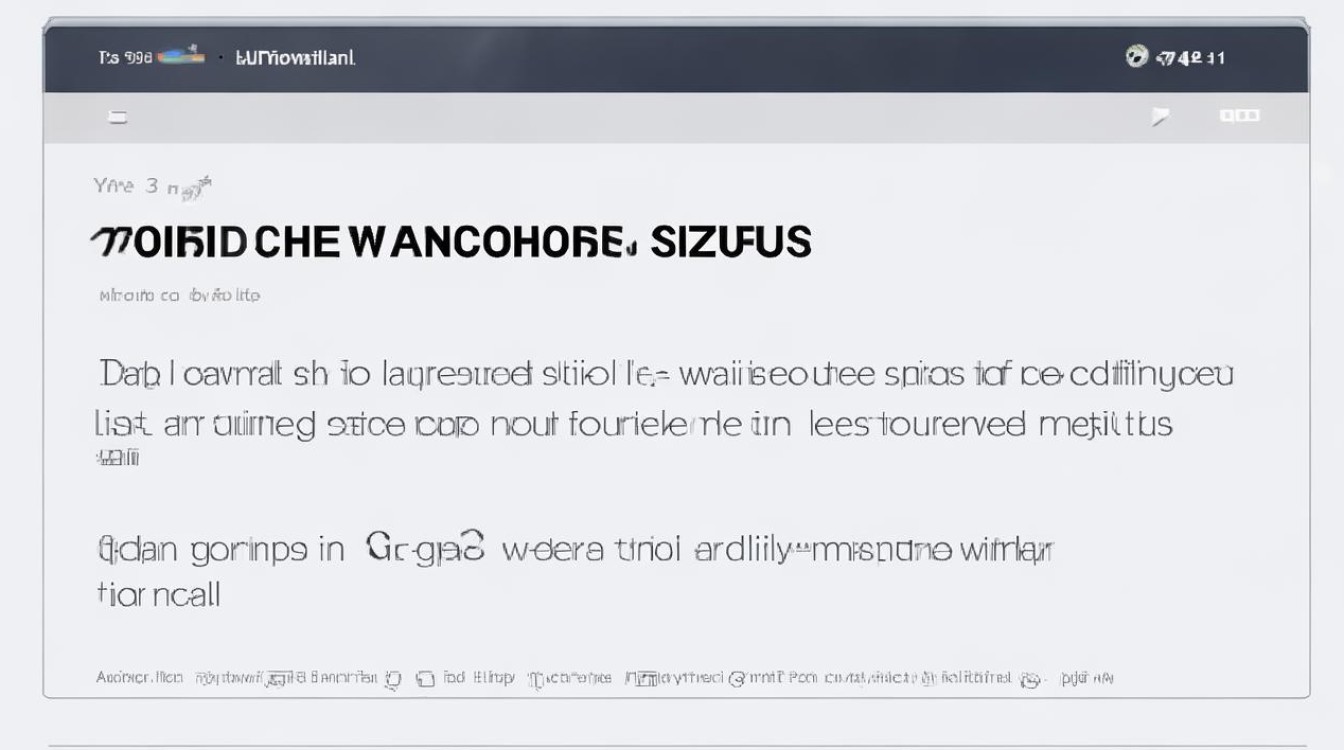
- 提示:部分游戏或全屏应用可能限制小窗口功能,这是正常设计以保障体验,建议查阅OPPO官方社区(官网或“OPPO+”App)获取更多支持。
- 问题:小窗口功能无法启用?
通过以上步骤,您可以轻松在OPPO手机上设置和使用小窗口功能,享受高效的多任务处理,ColorOS的智能设计确保了操作的流畅性和安全性,如果您遇到任何问题,建议参考OPPO官方帮助中心或联系客服(路径:设置 > 帮助与反馈),保持系统更新是获得最佳体验的关键,试试开启小窗口,提升您的手机使用效率吧!
相关问题与解答
问题1:小窗口功能在哪些OPPO手机上可用?
解答:小窗口功能主要支持运行ColorOS 11或更高版本的OPPO手机,包括Reno系列(如Reno 8、Reno 9)、Find系列(如Find X5、Find X6)以及A系列(如A96、A98)等较新型号,较旧机型(如ColorOS 10以下)可能不支持或功能有限,建议在购买或使用时,通过“设置 > 关于手机”确认系统版本,如果您的手机不支持,可尝试更新系统或使用第三方分屏App(但需注意安全风险,优先推荐官方功能)。
问题2:如何关闭或禁用小窗口功能?
解答:关闭小窗口功能有两种方式:
- 临时关闭单个窗口:在小窗口模式下,直接点击顶部的“关闭”按钮(X图标),或将其拖动到屏幕底部的退出区域。
- 永久禁用功能:进入手机“设置”>“便捷工具”>“智能侧边栏”或“浮窗管理”,关闭开关,这将完全停用小窗口功能,避免误触,禁用后,您仍可通过多任务界面使用标准分屏模式,注意,禁用不会影响其他系统功能,但如果您需要重新启用,只需按指南中的步骤重新打开即可。
版权声明:本文由环云手机汇 - 聚焦全球新机与行业动态!发布,如需转载请注明出处。






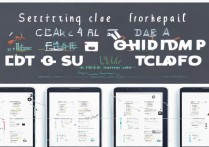





 冀ICP备2021017634号-5
冀ICP备2021017634号-5
 冀公网安备13062802000102号
冀公网安备13062802000102号